Sims 4 ist ein wunderschönes und phantasievoll gestaltetes Spiel für Benutzer unterschiedlichen Alters. Beim Spielen taucht man in die intuitive und attraktive Benutzeroberfläche und das Design der App ein. Die Landschaften im Spiel machen Lust, Sims 4-Screenshots um schöne Häuser und Rasenflächen aufzunehmen. Aber ist es einfach, beim Spielen Schnappschüsse zu machen?
Sie sollten sich darüber im Klaren sein, dass es hierfür mehrere Methoden gibt! Wir werden im weiteren Verlauf dieses Artikels auf jede dieser Methoden eingehen.
Inhalte: Teil 1. Wie macht man in Sims 4 Fotos?Teil 2. Wie macht man einen Screenshot von Sims 4 unter Windows?Teil 3. Wie macht man Screenshots von Sims 4 auf dem Mac?FAQs zu Screenshots bei Sims 4
Teil 1. Wie macht man in Sims 4 Fotos?
Wenn Sie keine Apps auf Ihrem Gerät installieren möchten, kann die Nutzung der integrierten Tools von Sims 4 eine gute Option für Sie sein, wenn Sie Screenshots von Sims 4 machen. In diesem Abschnitt werden zwei davon vorgestellt – das UI Board und die Taste „C“ auf Ihrer Tastatur.
#1. Verwenden des UI-Boards
Beim Spielen von Sims 4 sind Ihnen sicherlich Funktionen auf Ihrem Bildschirm aufgefallen. Die Steuerplatine, das sich im unteren Bereich befindet, ist das, was wir hier brauchen. Es ermöglicht die Steuerung der Zeit, der Anzeigemodi sowie das Aufnehmen von Screenshots. Suchen Sie auf der UI-Tafel nach dem Kamerasymbol. Drücken Sie darauf, um endlich Sims 4-Screenshots aufzunehmen, wann immer Sie möchten.
#2. Verwenden der Taste „C“
Eine weitere Möglichkeit, Screenshots von Sims 4 aufzunehmen, ist die Verwendung der Taste „C“ auf Ihrer Tastatur. In Sims 4 ist diese Taste als „Druck-Taste“ bekannt. Damit können Sie Ihren gesamten Bildschirm statisch aufnehmen.
Wenn Sie sich fragen, wo Sie die aus dem Spiel aufgenommenen Bilder sehen können, finden Sie diese im Ordner „Screenshots“ im Ordner „Die Sims 4“ im Ordner „Electronic Arts“ auf der Registerkarte „Dokumente“.
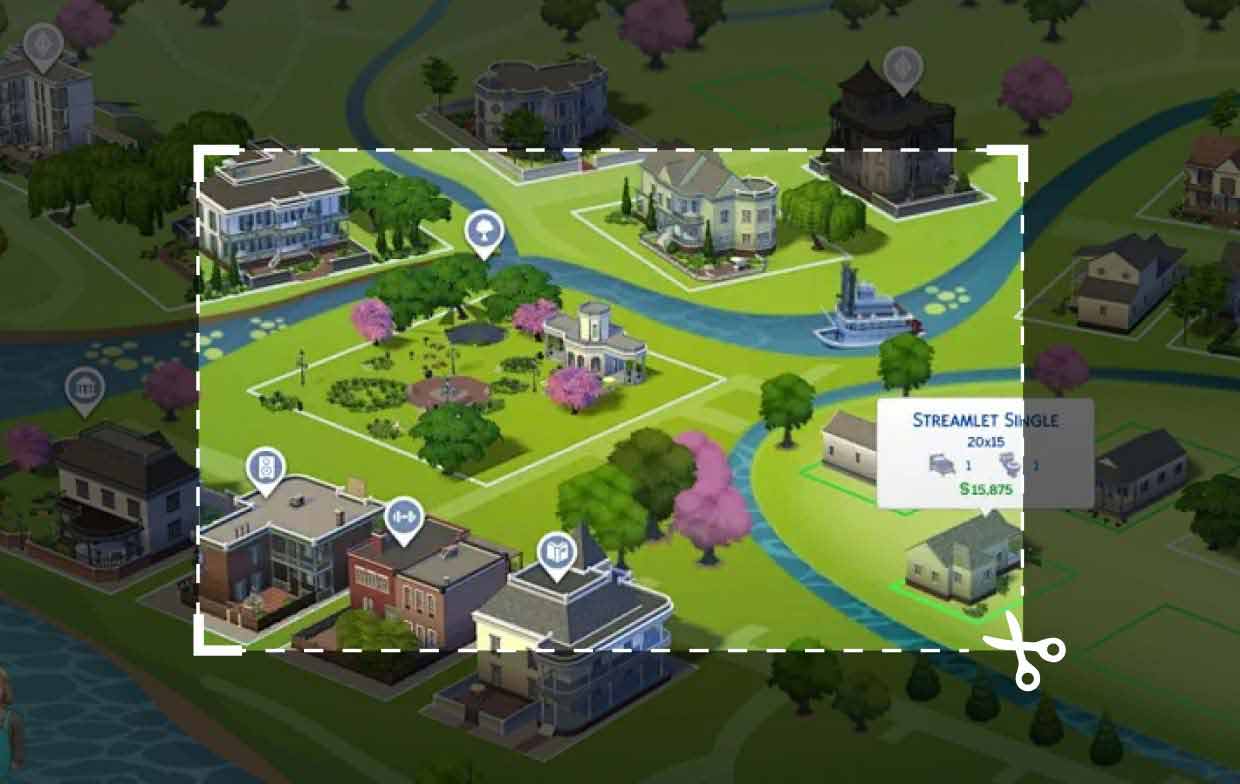
Teil 2. Wie macht man einen Screenshot von Sims 4 unter Windows?
Abgesehen von den integrierten Screenshot-Tools, auf die Sie über das Spiel Sims 4 selbst zugreifen können, gibt es weitere Möglichkeiten, mit denen Sie Sims 4-Screenshots erstellen können.
#1. Verwenden Ihrer Tastatur
Denken Sie daran, dass Ihre Tastatur immer noch über die Taste „Druck“ verfügt. Sie können diese jederzeit verwenden, auch wenn Sie Sims 4 spielen. Wenn Sie einen Vollbild-Schnappschuss machen möchten, drücken Sie die Tasten „Windows“ und „Druck“. Um nur einen Bereich oder ein Fenster aufzunehmen, halten Sie die Tasten „Alt“ und „Druck“ gleichzeitig gedrückt. Sie können auch eine benutzerdefinierte Größe aufnehmen, indem Sie die Tasten „Windows“, „Umschalt“ und „S“ gleichzeitig drücken.
#2. Verwenden des Snipping Tools
Ein weiteres integriertes Tool in Windows-PC-Programmen, das zum Erstellen von Sims 4-Screenshots verwendet werden kann, ist das Snipping Tool. Um es zu starten, suchen Sie einfach im „Start“-Menü danach. Sobald es geöffnet ist, klicken Sie auf „Neu“ und drücken Sie die „Modus“-Taste. Wählen Sie dann den gewünschten Modus aus. Erstellen Sie mit der Maus den gewünschten Screenshot.
Sobald Sie das Bild haben, können Sie es entweder direkt speichern oder kopieren und in eine andere App wie die einfügen App „Paint“ um es bei Bedarf zu bearbeiten.
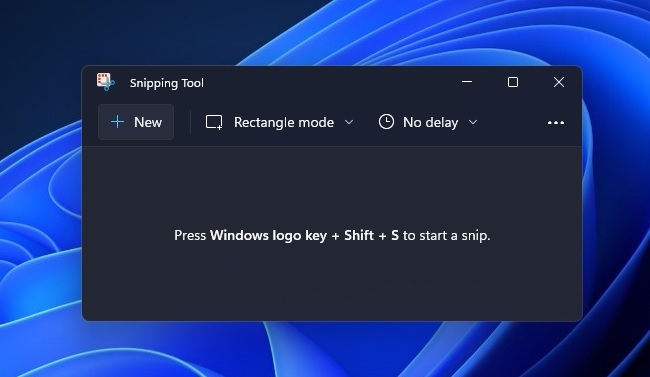
#3. Ausschneiden und skizzieren
Snip & Sketch funktioniert genauso wie Snipping Tool. Wenn Sie das vorherige nicht verwenden möchten, können Sie dies ausprobieren.
Sie können dieses Programm einfach von Ihrem PC aus suchen. Klicken Sie nach dem Start auf das Menü „Neu“ und wählen Sie dann die Art des Screenshots aus, den Sie erstellen möchten. Sie können das erstellte Bild bearbeiten oder es anschließend einfach speichern.
Teil 3. Wie macht man Screenshots von Sims 4 auf dem Mac?
Nachdem wir Ihnen die einfachen Methoden zum Erstellen von Sims 4-Screenshots auf einem Windows-PC gezeigt haben, wäre es auch toll, dasselbe zu lernen, wenn Sie einen Mac-Computer verwenden.
Verwenden Sie die Tastenkombinationen
Auf Ihrem Mac können Sie ganz einfach mit einigen Tastenkombinationen Screenshots erstellen. So funktioniert es, damit Sie es auch selbst ausprobieren können.
- Halten Sie die Tasten „Umschalt“, „Befehl“ und „5“ auf Ihrer Tastatur gedrückt. Es werden Optionen angezeigt – erfassen Sie den gesamten Bildschirm, ein ausgewähltes Fenster oder wählen Sie einen Teil aus. Wählen Sie die von Ihnen bevorzugte Methode.
- Drücken Sie nach der Auswahl die Eingabetaste. Wählen Sie anschließend „Erfassen“ aus.
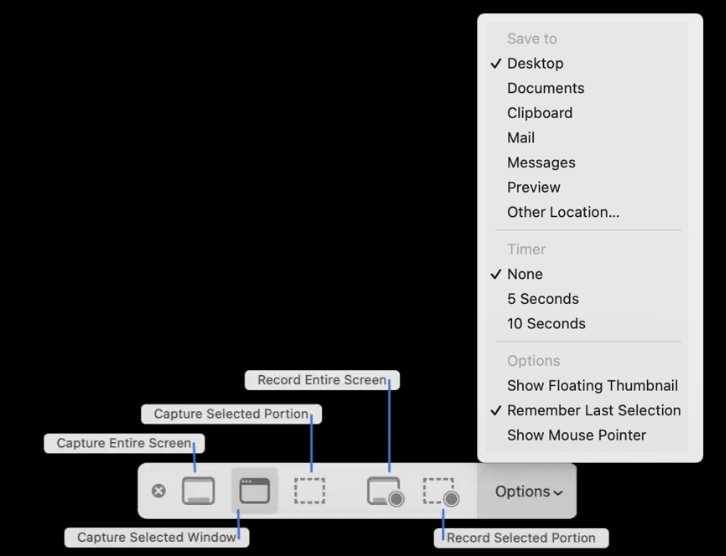
Wenn Sie mit dem oben genannten fertig sind, werden die aufgenommenen Bilder auf Ihrem Desktop angezeigt.
Der einfachste Weg, Sims 4-Screenshots auf Mac und Windows zu erhalten
Zu Ihrer Information: Es gibt eine weitere einfache Methode, wie Sie die gewünschten Screenshots auf Ihrem Windows oder Mac erstellen können. Nicht nur beim Spielen von Sims 4, sondern wenn Sie bei Bedarf etwas auf Ihrem Bildschirm aufnehmen.
Professionelle Softwareanwendungen wie die iMyMac Screen Recorder sind bei den oben genannten Aufgaben effektiv. Neben der Erstellung von Screenshots kann dies auch zum Aufzeichnen der Bildschirmaktivitäten verwendet werden. Aufnahme mit der Webcam und sogar Audio ist möglich. Wie bereits erwähnt, sollten Sie dies unabhängig davon verwenden können, ob Sie einen Mac oder einen Windows-Computer haben, da es mit beiden kompatibel ist! Seine einfache Benutzeroberfläche macht die Verwendung großartig!
Kostenlos testen Intel Mac M-Series Mac Kostenlos testen
Hier ist ein kurzer Überblick darüber, wie Sie mit diesem Tool Screenshots von Sims 4 erstellen können.
- Drücken Sie nach der Installation das Menü „Bildschirmaufnahme“.
- Drücken Sie „Benutzerdefinierte Größe“, um einen aufzunehmenden Bereich auszuwählen.
- Bewegen Sie den Cursor abschließend zu dem Abschnitt, von dem Sie einen Screenshot machen möchten. Sie können bei Bedarf die Bearbeitungsmenüs verwenden.
- Zum Beenden tippen Sie auf das Häkchen. Anschließend sollten Sie das erstellte Bild auf Ihrem PC sehen.
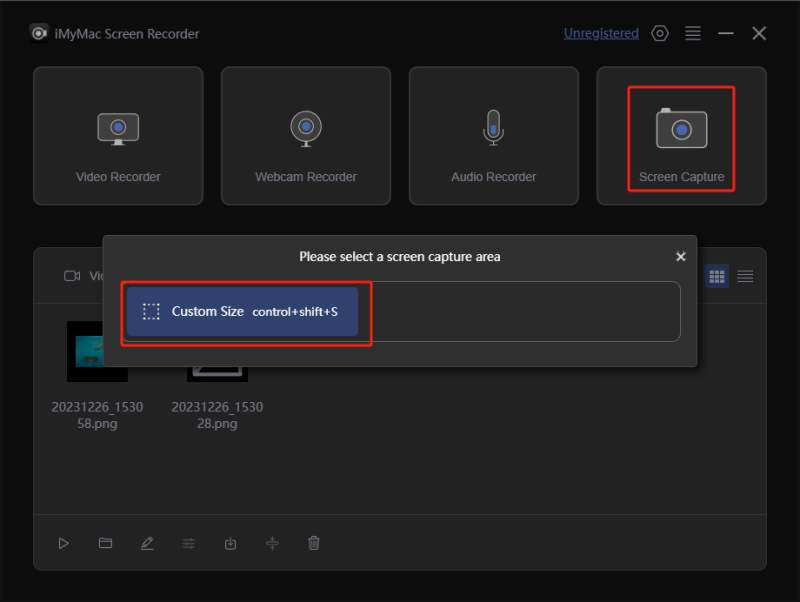
FAQs zu Screenshots bei Sims 4
- Wo finde ich meine Sims 4-Screenshots?
Sie sollten die Sims 4-Screenshots an diesem Speicherort sehen – \Eigene Dokumente\Electronic Arts\Die Sims 4\Screenshots – wenn Sie die in Sims 4 integrierten Screenshot-Tools verwenden möchten.
- Was ist der Befehl Umschalt C Screenshot in Sims 4?
Die Tastenkombination Befehl-Umschalt-C soll die Cheat-Testleiste bei Sims 4 öffnen, beim Drücken wird jedoch ein Screenshot erstellt.
- Wie öffnet man den Screenshot-Manager in Sims 4?
Der Screenshot-Manager ist über die „Kamerasteuerung“ erreichbar.



